大神教您win10系统连接打印机提示“未能成功安装设备驱动程序”
- 发布日期:2019-11-06 作者:深度系统 来源:http://www.54zc.com
你是否遇到过win10系统连接打印机提示“未能成功安装设备驱动程序”的问题。那么出现win10系统连接打印机提示“未能成功安装设备驱动程序”的问题该怎么解决呢?很多对电脑不太熟悉的小伙伴不知道win10系统连接打印机提示“未能成功安装设备驱动程序”到底该如何解决?其实只需要在桌面上点击【计算机】右键,选择【管理】,再选择【设备管理器】。在设备管理器中找到【其他设备】选择你所插到电脑里的设备名称,点在上面点击右键选择【更新驱动程序】。就可以了。下面小编就给小伙伴们分享一下win10系统连接打印机提示“未能成功安装设备驱动程序”的详细步骤:
1.在桌面上点击【计算机】右键,选择【管理】,再选择【设备管理器】。
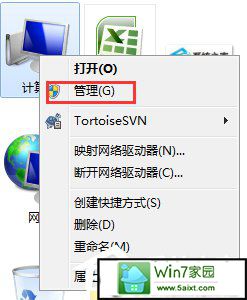
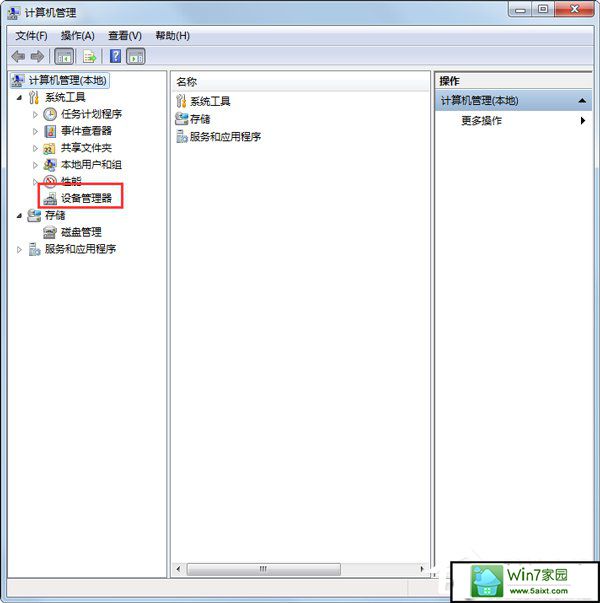
2.在设备管理器中找到【其他设备】选择你所插到电脑里的设备名称,点在上面点击右键选择【更新驱动程序】。
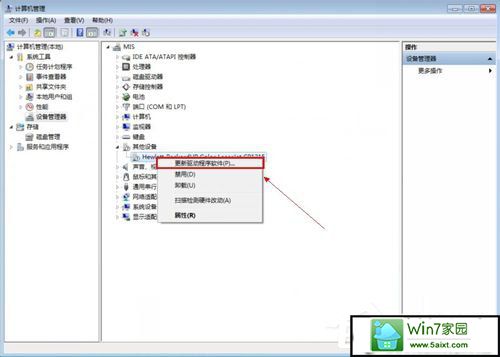
3.进入更新驱动程序向导,点击【浏览计算机以查找驱动程序软件】。
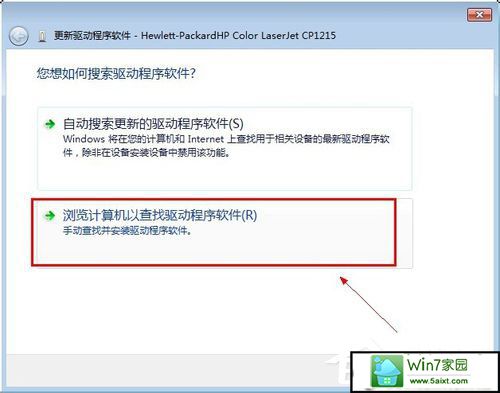
4.选择你的设备驱动程序所在的位置,再点击【下一步】。
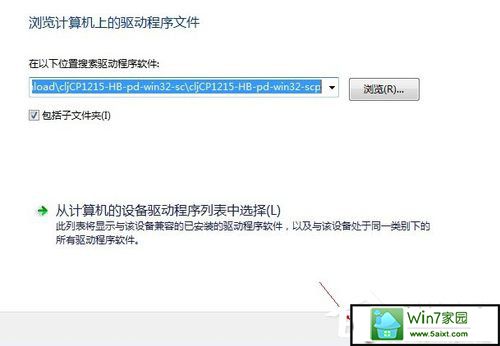
5.安装驱动。
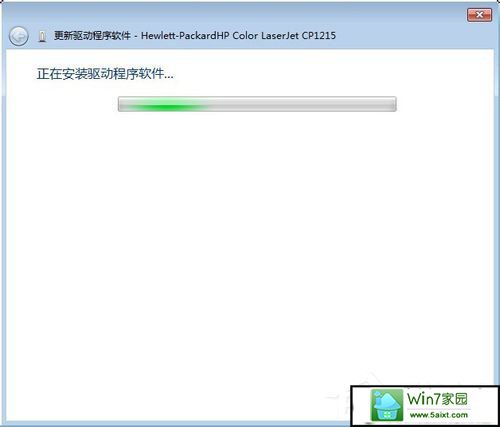
6.安装驱动完成。只要把驱动程序安装正确后就不会出现【未能成功安装设备驱动程序】。
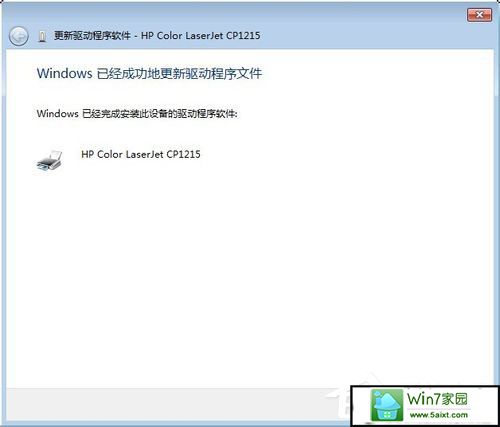
以上就是win10系统下连接打印机提示“未能成功安装设备驱动程序”的解决办法,通过以上操作设置后,就不会再出现该提示了。